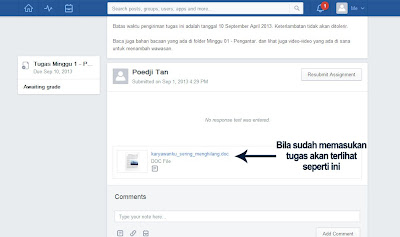haaii jumpa lagi bersama ane admin MANCHESTER HACKER hehe jaman sekarang kalo mau belajar bisa kapan saja mau dimana dengan media apa pun juga bisa , sekarang ane mau ngasi tau belajar dan berdiskusi lewat akun sosial media Edmodo ini dibaca bersama yuk :)
Pertama membuat akun di Edmodo terlebih dahulu, kunjungi www.edmodo.com lalu pilih tombol “I’m a Student"
Sebelum siswa mendaftar dan mendapatkan akun di Edmodo, mereka harus dibekali atau mempunyai 6 digit kode grup (dapat grup berupa kelas atau mata pelajaran) dari guru mereka.
Isi semua data : firstname dan last name, siswa harus mengisikan nama mereka yang sesungguhnya. Dalam pendaftaran sebagai siswa harus ingat username danpassword. Setelah semua baris telah diisi, ingat untuk klik atau centang kotak You and your parent agree to our Terms of Service and our Privacy Policy. Lalu pilih tombol “sign up” sehingga pendaftaran dapat diproses.
Pengaturan account
Dari halaman pengaturan akun, Anda dapat mengatur untuk informasi profil, memasang dan mengganti foto. Untuk pengaturan Klik Me sudut kanan atas, Dalam menu tersebut silahkan pilih “Setting”.
Di halaman ini Anda dapat melakukan berbagai hal diantaranya adalah:
1. Mengubah foto profil Anda dapat memilih untuk mengunggah foto dari komputer pribadi atau menggunakan icon yang telah disediakan.
2. Mengubah informasi pribadi Anda dapat menambahkan ataumengubah nama beserta alamat email.
3. Anda dapat mengubah kata sandi (password)
5. Menentukan notifikasi pilih menu drop down notifikasi untuk menentukan mode notifikasi. Terdapat tiga pilihan yaitu tanpa notifikasi, notifikasi melalui email atau SMS/teks. Jika Anda memilih notifikasi melalui email, artinya setiap pembaharuan aktivitas yang ada di akun Edmodo Anda akan diberitahukan melalui email. Jika Anda memilih notifikasi melalui teks, maka pemberitahuan akan dikirimkan melalui SMS ke HP Anda. Namun dalam hal ini baru penyedia layanan selular di wilayah Amerika saja yang baru bisa sedangkan di Indonesia belum. Untuk itu jika Anda memilih ingin adanya pemberitahuan, maka pilihlah
notifikasi melalui email.
notifikasi melalui email.
6. Tipe notifikasi : Anda dapat memilih tipe pemberitahuan yang akanditerima dengan cara member tanda centang di kotak terhadap satu atau beberapa pilihan diantaranya:
· Alerts : setiap ada tanda atau indikasi peringatan
· Notes : setiap ada anggota dari kelas Anda yang mengirimkan notes
· Direct message: setiap ada anggota dari kelas Anda yang mengirimkan pesan pribadi
· Replies: setiap ada anggota kelas yang membalas notes dari anggota lainnya.
· New group members : setiap ada anggota baru di kelas Anda o Group join request _ setiap ada permintaan untuk bergabung di grup kelas/mata pelajaran/kelompok kerja yang ada di edmodo Anda.
Membaca Modul Pelajaran
Untuk dapat melihat modul bahan bacaan, power point, video ataupun materi lainnya. Klik group anda.
Setelah masuk, lalu klik folder
Setelah klik pilih materi yang ingin dibaca atau dipelajari
Anda bisa mendownload materi dan menyimpannya di komputer atau anda bisa langsung melihatnya di komputer tanpa menyimpannya
Untuk melihat tugas atau kuis yang diberikan, silahkan klik Filter post by. Lalu disana Anda bisa memilih assigement/Tugas dan quizez untuk kuis.
Bila anda sudah selesai mengerjakan tugas dan telah menyimpannya dalam bentuk documen dan siap untuk turn in, maka klik file dan upload. (harap diingat dimana nama file dan tempat anda menyimpan document nya)
Bila anda sudah memasukan tugas dalam bentuk file akan terlihat :
Bila anda memasukan tugas dalam bentuk link akan terlihat seperti ini :
Blia anda mengerjakan Quizes atau kuis. Harap diingat bahwa pengerjaan kuis ini ada tenggang waktunya. Jadi begitu sekali buka sudah dihitung waktunya. Oleh karena itu siapkan diri anda dengan baik sebelum membuka kuis.
Menggunakan Smartphone
Turn in Menggunakan Smartphone : tugas sebaiknya disimpan terlebih dahulu di Dropbox (Instal dan aktifkan dropbox) setelah itu klik file dan pilih file di dropboa dan setelah itu submit
Menggunakan Smartphone
Turn in Menggunakan Smartphone : tugas sebaiknya disimpan terlebih dahulu di Dropbox (Instal dan aktifkan dropbox) setelah itu klik file dan pilih file di dropboa dan setelah itu submit